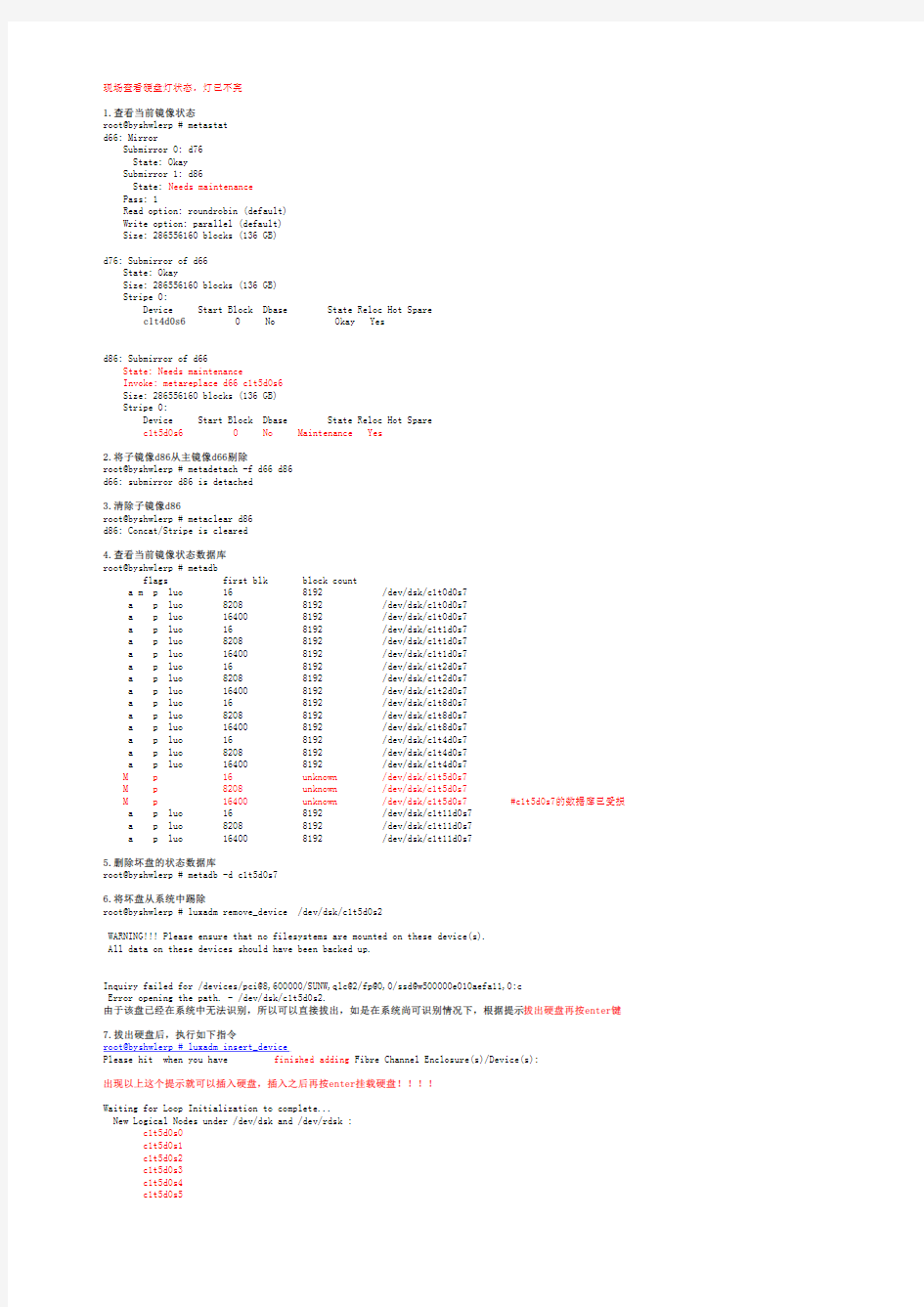
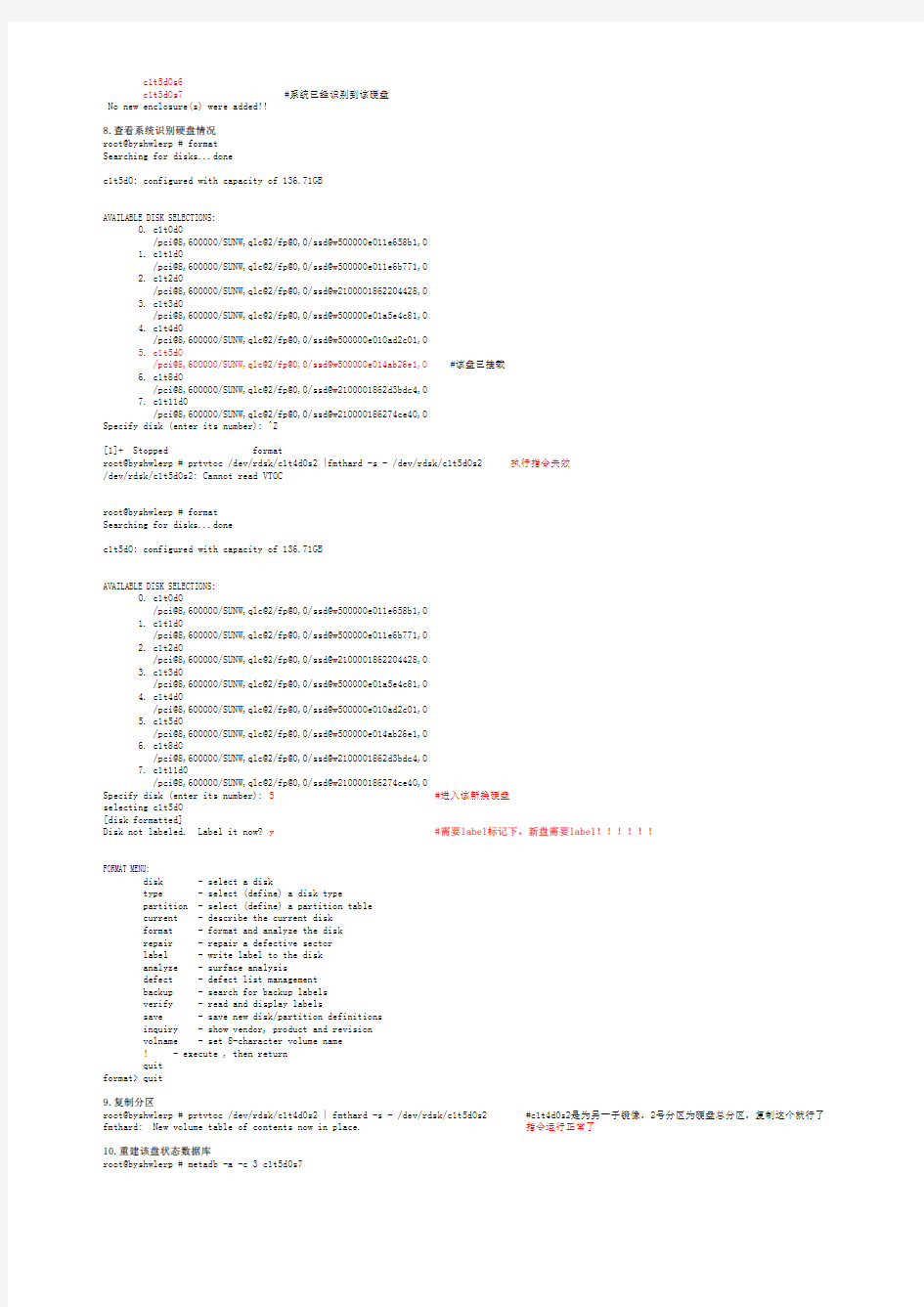
现场查看硬盘灯状态,灯已不亮
1.查看当前镜像状态
root@byshwlerp # metastat
d66: Mirror
Submirror 0: d76
State: Okay
Submirror 1: d86
State: Needs maintenance
Pass: 1
Read option: roundrobin (default)
Write option: parallel (default)
Size: 286556160 blocks (136 GB)
d76: Submirror of d66
State: Okay
Size: 286556160 blocks (136 GB)
Stripe 0:
Device Start Block Dbase State Reloc Hot Spare
c1t4d0s6 0 No Okay Yes
d86: Submirror of d66
State: Needs maintenance
Invoke: metareplace d66 c1t5d0s6
Size: 286556160 blocks (136 GB)
Stripe 0:
Device Start Block Dbase State Reloc Hot Spare
c1t5d0s6 0 No Maintenance Yes
2.将子镜像d86从主镜像d66剔除
root@byshwlerp # metadetach -f d66 d86
d66: submirror d86 is detached
3.清除子镜像d86
root@byshwlerp # metaclear d86
d86: Concat/Stripe is cleared
4.查看当前镜像状态数据库
root@byshwlerp # metadb
flags first blk block count
a m p luo 16 8192 /dev/dsk/c1t0d0s7
a p luo 8208 8192 /dev/dsk/c1t0d0s7
a p luo 16400 8192 /dev/dsk/c1t0d0s7
a p luo 16 8192 /dev/dsk/c1t1d0s7
a p luo 8208 8192 /dev/dsk/c1t1d0s7
a p luo 16400 8192 /dev/dsk/c1t1d0s7
a p luo 16 8192 /dev/dsk/c1t2d0s7
a p luo 8208 8192 /dev/dsk/c1t2d0s7
a p luo 16400 8192 /dev/dsk/c1t2d0s7
a p luo 16 8192 /dev/dsk/c1t8d0s7
a p luo 8208 8192 /dev/dsk/c1t8d0s7
a p luo 16400 8192 /dev/dsk/c1t8d0s7
a p luo 16 8192 /dev/dsk/c1t4d0s7
a p luo 8208 8192 /dev/dsk/c1t4d0s7
a p luo 16400 8192 /dev/dsk/c1t4d0s7
M p 16 unknown /dev/dsk/c1t5d0s7
M p 8208 unknown /dev/dsk/c1t5d0s7
M p 16400 unknown /dev/dsk/c1t5d0s7#c1t5d0s7的数据库已受损 a p luo 16 8192 /dev/dsk/c1t11d0s7
a p luo 8208 8192 /dev/dsk/c1t11d0s7
a p luo 16400 8192 /dev/dsk/c1t11d0s7
5.删除坏盘的状态数据库
root@byshwlerp # metadb -d c1t5d0s7
6.将坏盘从系统中踢除
root@byshwlerp # luxadm remove_device /dev/dsk/c1t5d0s2
WARNING!!! Please ensure that no filesystems are mounted on these device(s).
All data on these devices should have been backed up.
Inquiry failed for /devices/pci@8,600000/SUNW,qlc@2/fp@0,0/ssd@w500000e010aefa11,0:c
Error opening the path. - /dev/dsk/c1t5d0s2.
由于该盘已经在系统中无法识别,所以可以直接拔出,如是在系统尚可识别情况下,根据提示拔出硬盘再按enter键7.拔出硬盘后,执行如下指令
root@byshwlerp # luxadm insert_device
Please hit
出现以上这个提示就可以插入硬盘,插入之后再按enter挂载硬盘!!!!
Waiting for Loop Initialization to complete...
New Logical Nodes under /dev/dsk and /dev/rdsk :
c1t5d0s0
c1t5d0s1
c1t5d0s2
c1t5d0s3
c1t5d0s4
c1t5d0s5
c1t5d0s6
c1t5d0s7#系统已经识别到该硬盘
No new enclosure(s) were added!!
8.查看系统识别硬盘情况
root@byshwlerp # format
Searching for disks...done
c1t5d0: configured with capacity of 136.71GB
AVAILABLE DISK SELECTIONS:
0. c1t0d0
/pci@8,600000/SUNW,qlc@2/fp@0,0/ssd@w500000e011e658b1,0
1. c1t1d0
/pci@8,600000/SUNW,qlc@2/fp@0,0/ssd@w500000e011e6b771,0
2. c1t2d0
/pci@8,600000/SUNW,qlc@2/fp@0,0/ssd@w2100001862204428,0
3. c1t3d0
/pci@8,600000/SUNW,qlc@2/fp@0,0/ssd@w500000e01a5e4c81,0
4. c1t4d0
/pci@8,600000/SUNW,qlc@2/fp@0,0/ssd@w500000e010ad2c01,0
5. c1t5d0
/pci@8,600000/SUNW,qlc@2/fp@0,0/ssd@w500000e014ab26e1,0#该盘已挂载
6. c1t8d0
/pci@8,600000/SUNW,qlc@2/fp@0,0/ssd@w2100001862d3bdc4,0
7. c1t11d0
/pci@8,600000/SUNW,qlc@2/fp@0,0/ssd@w210000186274ce40,0
Specify disk (enter its number): ^Z
[1]+ Stopped format
root@byshwlerp # prtvtoc /dev/rdsk/c1t4d0s2 |fmthard -s - /dev/rdsk/c1t5d0s2 执行指令失效
/dev/rdsk/c1t5d0s2: Cannot read VTOC
root@byshwlerp # format
Searching for disks...done
c1t5d0: configured with capacity of 136.71GB
AVAILABLE DISK SELECTIONS:
0. c1t0d0
/pci@8,600000/SUNW,qlc@2/fp@0,0/ssd@w500000e011e658b1,0
1. c1t1d0
/pci@8,600000/SUNW,qlc@2/fp@0,0/ssd@w500000e011e6b771,0
2. c1t2d0
/pci@8,600000/SUNW,qlc@2/fp@0,0/ssd@w2100001862204428,0
3. c1t3d0
/pci@8,600000/SUNW,qlc@2/fp@0,0/ssd@w500000e01a5e4c81,0
4. c1t4d0
/pci@8,600000/SUNW,qlc@2/fp@0,0/ssd@w500000e010ad2c01,0
5. c1t5d0
/pci@8,600000/SUNW,qlc@2/fp@0,0/ssd@w500000e014ab26e1,0
6. c1t8d0
/pci@8,600000/SUNW,qlc@2/fp@0,0/ssd@w2100001862d3bdc4,0
7. c1t11d0
/pci@8,600000/SUNW,qlc@2/fp@0,0/ssd@w210000186274ce40,0
Specify disk (enter its number): 5#进入该新换硬盘
selecting c1t5d0
[disk formatted]
Disk not labeled. Label it now? y#需要label标记下,新盘需要label!!!!!!
FORMAT MENU:
disk - select a disk
type - select (define) a disk type
partition - select (define) a partition table
current - describe the current disk
format - format and analyze the disk
repair - repair a defective sector
label - write label to the disk
analyze - surface analysis
defect - defect list management
backup - search for backup labels
verify - read and display labels
save - save new disk/partition definitions
inquiry - show vendor, product and revision
volname - set 8-character volume name
!
quit
format> quit
9.复制分区
root@byshwlerp # prtvtoc /dev/rdsk/c1t4d0s2 | fmthard -s - /dev/rdsk/c1t5d0s2#c1t4d0s2是为另一子镜像,2号分区为硬盘总分区,复制这个就行了fmthard: New volume table of contents now in place.指令运行正常了
10.重建该盘状态数据库
root@byshwlerp # metadb -a -c 3 c1t5d0s7
root@byshwlerp # metadb
flags first blk block count
a m p luo 16 8192 /dev/dsk/c1t0d0s7 a p luo 8208 8192 /dev/dsk/c1t0d0s7 a p luo 16400 8192 /dev/dsk/c1t0d0s7 a p luo 16 8192 /dev/dsk/c1t1d0s7 a p luo 8208 8192 /dev/dsk/c1t1d0s7 a p luo 16400 8192 /dev/dsk/c1t1d0s7 a p luo 16 8192 /dev/dsk/c1t2d0s7 a p luo 8208 8192 /dev/dsk/c1t2d0s7 a p luo 16400 8192 /dev/dsk/c1t2d0s7 a p luo 16 8192 /dev/dsk/c1t8d0s7 a p luo 8208 8192 /dev/dsk/c1t8d0s7 a p luo 16400 8192 /dev/dsk/c1t8d0s7 a p luo 16 8192 /dev/dsk/c1t4d0s7 a p luo 8208 8192 /dev/dsk/c1t4d0s7 a p luo 16400 8192 /dev/dsk/c1t4d0s7 a u 16 8192 /dev/dsk/c1t5d0s7 a u 8208 8192 /dev/dsk/c1t5d0s7 a u 16400 8192 /dev/dsk/c1t5d0s7 a p luo 16 8192 /dev/dsk/c1t11d0s7 a p luo 8208 8192 /dev/dsk/c1t11d0s7
a p luo 16400 8192 /dev/dsk/c1t11d0s7
11.重建子镜像
root@byshwlerp # metainit d86 1 1 c1t5d0s6
d86: Concat/Stripe is setup
12.将子镜像d86加入主镜像d66
root@byshwlerp # metattach d66 d86
d66: submirror d86 is attached
13.再次查看状态数据库
root@byshwlerp # metastat
d66: Mirror
Submirror 0: d76
State: Okay
Submirror 1: d86
State: Resyncing
Resync in progress: 0 % done
Pass: 1
Read option: roundrobin (default)
Write option: parallel (default)
Size: 286556160 blocks (136 GB)
d76: Submirror of d66
State: Okay
Size: 286556160 blocks (136 GB)
Stripe 0:
Device Start Block Dbase State Reloc Hot Spare
c1t4d0s6 0 No Okay Yes
d86: Submirror of d66
State: Resyncing
Size: 286556160 blocks (136 GB)
Stripe 0:
Device Start Block Dbase State Reloc Hot Spare
c1t5d0s6 0 No Okay Yes
14.查看镜像同步百分比,当无输出时,同步完成,可再运行metastat查看镜像状态root@byshwlerp # metastat | grep %
Resync in progress: 0 % done
第二章访问MP 可以通过MP serial port 或者MP LAN port 登陆MP,默认的用户名/口令为:Admin/Admin 登陆过程: ************************************************************************* This is a private system. Do not attempt to login unless you are an authorized user. Any authorized or unauthorized access or use may be monitored and can result in criminal or civil prosecution under applicable law. ************************************************************************* ************************************************************************* Only default users are configured. Use one of the following user/password pairs to login: Admin/Admin Oper/Oper *************************************************************************
当主机硬盘丢失 #lsvg -lp rootvg 结果 rootvg: PV_NAME PV STATE TOTAL PPs FREE PPs FREE DISTRIBUTION hdisk0 active 542 0 00..00..00..00..00 hdisk1 missing 542 0 00..00..00..00..00 #chpv -va hdisk1 看看能不能找回来 如果找不回来,则必须尽早予以跟换,跟换前必须做好备份! 先查看机器是否有磁带机,若无则 1、外置磁带机连接 #cfgmgr -v #lsdev -Cc tape 看一下 rmt0是不是avaiable 2、内置磁带机则直接备份 #smitty mksysb 3、查看硬盘的S/N,P/N号 #lscfg –vl hdisk* 查看物理卷 lspv 查看逻辑卷组 lsvg 查看在用的逻辑卷组 lsvg –o # lsvg -o
#sysdumpdev –l 4、查看所有硬盘(包括逻辑盘)的状态 # lsdev -Cc disk 查看7133磁盘柜硬盘状态 #lsdev –Cc pdisk 5、把HDISK0从ROOTVG中不做MIRROW #unmirrorvg rootvg hdisk0 (长时间40分钟) 查看物理卷 #lspv 这时HDISK0不在和HDISK1为MIRROR 把hdisk0从rootvg中去除 #reducevg rootvg hdisk0 (长时间0分2钟) 在HDISK1上创建boot image #bosboot –ad hdisk1 改变启动设备的顺序 #bootlist –m normal hdisk1 cd0 删除HDISK0 #rmdev –l hdisk0 –d #lspv #lscfg –vl hdisk0 以上2条命令不会显示HDISK0的相关信息 (如果无法unmirrorvg 和 rmdev 的话,就只能直接关机换盘了。) 6、关机后将对应的硬盘予以跟换,如果是热插拔的则可以热跟换。#shutdown –F 7、开机
DELL 服务器硬盘掉线后的REBUILD修复操作全过程 注意:对阵列以及硬盘操作可能会导致数据丢失,请在做任何操作之前,确认您的数据已经妥善备份!!! LSI BIOS界面下如何做硬盘修复 当硬盘配置阵列后,带有冗余的阵列,例如比较常用的RAID1与RAID5。在RAID 阵列使用中,如果因为某些原因(例如硬盘有坏道,硬盘检测不到,突然关机,断电等等)导致其中一块硬盘的数据未能及时更新,数据与其他硬盘无法同步,RAID卡就会把这块硬盘的状态标识为FAILED。根据RAID级别的算法特性,这样的阵列中允许有一块硬盘出现问题,系统仍然可以继续正常运行。 如果机器能够正常运行,而从外面可以看到一块硬盘闪黄灯,或者LCD上提示DRIVER FAILED,或者RAID卡报警,诸如此类的现象,说明这个时候阵列中有一块硬盘出现问题了。阵列虽然可以用,但是已经处于一个没有安全冗余的级别,要尽快修复! 注意:发现有硬盘状态不正常时,请尽可能先将重要数据妥善备份!!! 修复可以在系统下安装的Array Manager下进行,会有文档专门介绍,这里着重说明如何在LSI RAID BIOS中进行硬盘的修复。在硬盘修复中不需要用到的菜单功能将不着重介绍。 1、进入LSI RAID BIOS。在机器开机自检过程中按CTRL+M进入。 可以看到界面如下图: 2、为了保险起见,请先确认RAID级别,Objects-Logical Driver,选择要操作的逻辑驱动器,选择View/Update Parameters。
在弹出的菜单中,需要注意下列几项(建议将上图中红圈内所有的信息记录下来!) #RAID=:RAID级别 #Size=:容量 #Stripes=:相连接的物理阵列中的磁条(物理驱动器)数量 #Stripe Size=:条带大小 需要特别注意的是 #State=:逻辑驱动器状态。分别为OPTIMAL、DEGRADED、OFFLINE OPTIMAL是指逻辑驱动器状态正常,如果一个逻辑驱动器State=OPTIMAL,如上图,说明这个逻辑驱动器状态正常,不需要修复或者已经修复成功。 DEGRADED是指逻辑驱动器处于降级状态,这个时候驱动器还可以被正常访问,但是由于有一个硬盘掉线,所以没有安全冗余。通常在DEGRADED状态下需要做REBUILD修复。 OFFLINE是指逻辑驱动器中有两个或两个以上的硬盘掉线,逻辑驱动器处于不可被访问的状态。这个情况后续专门会有文档介绍。 3、确认了机器配置的是RAID5(RAID1操作步骤相同)并且State状态是DEGRADED,说明逻辑驱动器需要修复。按ESC键退回至Management Menu菜单,选择Objects-Physical Driver,回车后会有一段时间等待扫描,如下图
HP小型机应急处理方案 系统开、关机简介 一般地说,系统开关机应严格遵循以下步骤: 1. 开机顺序 1). 打开总电源。 2). 打开计算机机柜电源 3). 打开外部设备电源.(如磁盘阵列,磁带库等) 4). 最后打开主机电源. 2. 关机顺序 1). 进行操作系统的关闭(#shutdown -h -y 0) 2). 关闭主机电源. 3). 关闭外设电源.(如磁盘阵列,磁带库等) 4). 关闭其他设备电源和机柜电源; 5). 最后关闭总电源。 日常维护检查 在对广大客户的支持服务中,我们经常发现,由于种种原因,客户往往未能及时发现系统中的一些异常现象,最终导致了对系统和应用的重大影响。 为了帮助客户各有效、方便地管理系统,我们设计了《日常检查维护表》,希望能够帮助广大用户加强日常管理,从而做到防患于未然,尽可能保障系统的运行。 我们分成以下几个部分进行介绍: 使用指南: 如何使用表格,如何使用相关命令进行检查。 同时由于客户的配置千变万化,允许HP客户支持工程师和客户共同对表格和指南进行定制。 日常检查表
日常维护检查使用指南 在《日常维护检查表》中,我们把日常的检查分成以下几个部分: 硬件操作系统备份 应用 我们下面分别描述各类检查的内容和方法。HP支持工程师和客户可以一起定制这份指南,例如,定制要检查那些应用日志和进程等等。 硬件 在这部分中,我们检查以下内容: 1:面板指示: 在大多数的服务器中,都由一个液晶面板,显示服务器的执行状态。在正常情况下,应该是FxxF的格式。在系统出现故障时,会出现WARNING或FAULT的提示。具体请参见《技术指南》。 系统管理员应该定期检查该指示,确认系统正常工作;否则,应该立即联系HP公司。 2:服务器中的各个扩展卡的指示灯 在服务器中,存在多种扩展卡,例如,SCSI卡(连接SCSI设备),以太网卡等。这些卡都由一个或多个指示灯。从这些指示灯可以了解这些卡的工作情况。 具体情况,请参见各个卡的说明书。 SCSI卡: 在正常情况下,自检灯(self test)应该是暗的;终结电源指示灯(Terminator PWR)是亮的 以太网卡: 在正常情况下,自检灯(self test)应该是暗的;连接灯(Link)是亮的 其他卡: 3:外设的状态 大部分外设也都由自己的状态指示。下面是比较常见的几种: M10,M20,M30磁盘阵列 这些磁盘阵列,正常情况下,硬盘的指示灯:应该是绿色;如果变成黄色,则说明该磁盘发生故障。
ServHA镜像集群节点更换(或重新连入)操作手册一、手册目的 本手册介绍ServHA镜像集群的节点更换、节点重新连入的操作步骤,当用户部分硬件损坏、系统及其应用重新安装导致的原有集群配置丢失时,可按照本手册操作步骤对集群进行恢复。 注:如严格按照本手册操作,可以在集群对外服务不中断的情况下将重新连入的节点加入集群。 手册中我们假定原有集群中一台服务器的集群配置完全丢失(同时其应用也均未安装,如更换了硬盘、重新安装了操作系统),下文中这台配置丢失的服务器我们称之为“新节点”(因为其配置完全丢失,在集群看来,这完全是一个全新的节点),原有的正常服务的主机我们称之为“原节点”。 本手册前提为:新节点完全与集群脱离关系,原节点还在受集群管理,集群对外服务正常,只是新节点在集群看来已经完全离线。 (我们以一次MySQL镜像集群恢复全过程作为例子,至于其他应用其原理与操作步骤都与此例相同。) 二、配置前准备工作 首先镜像集群中目前对外正在服务,所以新节点连入时,其业务数据必须以原节点为准,在配置前,必须在新节点划分出一个大于等于原节点镜像盘空间的分区,这个分区作为新节点的镜像盘,这样才能在不损失数据(数据是以原节点镜像盘为准的)的同时将新节点连入镜像集群,这点非常重要。同时记得将新节点的IP地址等还原为离线前的状态(即设置新节点的IP地址为之前集群中离线节点的IP地址)。
在新节点完全脱离集群后,集群工作状态如下图(配置监控端):(此例中节点192.168.1.91 为新节点、192.168.1.92为原节点)双机连接状态 资源树状态,此时原节点正常对外服务(即192.168.1.92) 镜像包状态
1807中文说明书简易操作手册 1:在主机安装完毕后,按住(PWR)键三秒开机,完成后,在显示VFO(430.000)的情况下可以进行你需要的任何一项操作。 2:设置手动自动下差:在显示VFO的模式下按住(MHZ SET)键三秒进入主菜单,旋动(DIAL)旋纽到第四项菜单(ARS),轻按(MHZ SET)键进入第四项主菜单选择开关手动自动下差(ON/OFF),设置完毕后轻按(MHZ SET)键退出菜单。 3:设置差频:在显示VFO模式下按住(MHZ SET)键三秒进入主菜单,旋动(DIAL)旋纽到第43项(RPT)菜单,轻按(MHZ SET)键进入此项菜单设置上下差频(-RPT,+RPT,OFF) 4:设置差频数值:在显示VFO模式下按住(MHZ SET)键三秒进入主菜单,旋动(DIAL)旋纽到第46项(SHIFL)菜单,轻按(MHZ SET)键进入此项菜单后(7.6MHZ)设置差频值,机器默认数值为7.6MHZ,旋动(DIAL)旋纽设置你需要的差频值,设置完毕后轻按(MHZ SET)键推出主菜单。 5:设置亚音编码:在显示VFO模式下按住(MHZ SET)键三秒进入主菜单,旋动(DIAL)旋纽到第49项(SQLTYP)菜单,轻按(MHZ SET)键进入此项菜单设置你需要的编码,一般选择(TONE)编码(TONE/TSQL/DCS/RVTN/OFF) 6:设置亚音数值:在显示VFO模式下按住(MHZ SET)键三秒进入主菜单,旋动(DIAL)旋纽到第52项()菜单,轻按(MHZ SET)键进入此项菜单后(100MHZ)设置亚音,旋动(DIAL)旋纽进行设置你需要的亚音值。 7:储存频道:在显示VFO的模式下,用手咪输入你想要的频点,然后按住(MW D/MR)键,直至屏幕右下角出现数字(0),如果此数字一直在闪烁,表示此频道为空,然后旋动(DIAL)纽选择频道号码,选定后轻按(MW D/RW)键,完成频道存储。 8:频道模式与频率模式的转换:按(MW D/MR)可以进行转换。 9:发射功率调节:轻按(A/N LOW)键,发射功率分别是LOW1(5W),LOW2(10W),LOW3(25W),LOW4(50W)之间顺序转换。 10:机器复位操作:同时按住(REW)(LOW)(D/MR)键,开机,然后按(D/RW)键,机器将恢复到出厂的设置。 11:自动关机设置:在显示VFO的模式下按住(MHZ SET)键三秒进入主菜单,旋动(DIAL)旋纽到第1项(APO)菜单,轻按(MHZ SET)键进入第一项主菜单选择(30MIN,1H,3H,5H,8H)关机时间。 2:屏幕亮度调节:在显示VFO的模式下按住(MHZ SET)键三秒进入主菜单,旋动(DIAL)旋纽到第16项(DIMMER)菜单,轻按(MHZ SET)键进入主菜单选择(OFF,1-10)屏幕亮度。然后轻按(MHZ SET)退出菜单。 13:键盘锁定:在显示VFO的模式下按住(MHZ SET)键三秒进入主菜单,旋动(DIAL)旋
下面是查看H P小型机的信息的命令集:1、机型 #model 9000/800/L2000-44 注意:其中44是指每个cpu有440MHZ。 2、cpu个数 #top CPU LOAD USER NICE SYS IDLE BLOCK SWAIT INTR SSYS 0 0.02 0.0% 0.0% 0.% 0.0% 0.0% 0.0% 0.0% 1 0.00 0.6% 0.0% 0.% 0.0% 0.0% 0.0% 0.0% 2 0.00 2.% 97.0% 0.0% 0.0% 0.0% 0.0% 3 0.00 0.4% 0.0% 0.0% 99.6% 0.0% 0.0% 0.0% 0.0% 同时显示内存 SWAPINFO 也可显示内存 3、硬盘的大小信息 #diskinfo /dev/rdsk/c1t0d0 SCSI describe of c1t0d0: vendor: SEAGATE product id: ST39204LC type: direct access size: 8891556 Kbytes bytes per sector: 512 4、硬盘的个数 #ioscan -funC disk disk 0 0/0/1/1.0.0 sdisk CLAIMED DEVICE SEAGATE ST39204LC /dev/dsk/c1t0d0 /dev/rdsk/c1t0d0 disk 1 0/0/1/1.2.0 sdisk CLAIMED DEVICE SEAGATE ST39204LC /dev/dsk/c1t2d0 /dev/rdsk/c1t2d0 disk 2 0/0/2/0.0.0 sdisk CLAIMED DEVICE SEAGATE ST39204LC /dev/dsk/c2t0d0 /dev/rdsk/c2t0d0 disk 3 0/0/2/0.2.0 sdisk CLAIMED DEVICE SEAGATE ST39204LC /dev/dsk/c2t2d0 /dev/rdsk/c2t2d0 disk 4 0/0/2/1.2.0 sdisk CLAIMED DEVICE HP DVD-ROM 305 /dev/dsk/c3t2d0 /dev/rdsk/c3t2d0 disk 5 0/4/0/0.8.0 sdisk CLAIMED DEVICE SEAGATE ST39236LC /dev/dsk/c4t8d0 /dev/rdsk/c4t8d0 5、查看操作系统版本和license #uname -a 27 unlimited-user license 6、如何查看内存swapinfo cpu 同样可以显示内存 #dmesg Memory Information: physical page size = 4096 bytes, logical page size = 4096 bytes Physical: 2097152 Kbytes, lockable: 1866308 Kbytes, available: 1902728 Kbyts
GHOST全盘镜像制作(全盘备份)教程. 首先您必须准备两个硬盘. 硬盘1为源硬盘也就是您要备份至其它硬盘的主硬盘.以下简称为源盘 硬盘2用来存放备份硬盘1镜像的磁盘.以下简称为目标盘. 注意事项: 创建全盘镜像时建议使用GHOST 8.2或以前版本,不建议使用GHOST 8.3,容易引起制作后出现“不是有效镜像”或制作成功后硬盘空间被占用了而找不到备份的镜像问题。 目标盘容量至少需要跟源盘一样大,或者更大。 目标盘用来存放镜像的分区容量至少需要跟源盘一样大,或者更大。 目标盘分区格式建议使用FAT32分区,如果在WINDOWS下不能分超过32G的FAT32分区,建议在MAXDOS下使用DISKGEN。或其它DOS下分区软件如:DM,GDISK,SPFDISK 等,可以支持分出无限大小的FAT32分区。 如果使用NTFS分区格式,经常会出现镜像制作成功后硬盘空间被占用了而找不到备份的镜像问题。 如果出现镜像制作成功后硬盘空间被占用了而找不到备份的镜像问题,请参见此https://www.doczj.com/doc/e611594763.html,/bbs/read.php?tid=23699 进入正题,首先将目标盘安装到主板的IDE2接口上(请一定要注意,否则后果很严重,主板上有标),然后将目标盘整个硬盘分为一个区. 启动系统后进入MAXDOS,输入DISKGEN 后回车.出现DISKGEN菜单后如下图: 图1:
按键盘上的ALT+D (如果不熟悉键盘操作,请在运行DISKGEN前运行MOUSE加载鼠标驱动),选择“第2硬盘”回车。使用键盘上的TAB键切换至左边的圆柱形容量图上,切换过去后圆柱形容量图边框会有红色线,请注意观看。如果存在其它分区请先将这些分区删除。(请此确认此硬盘的资料已经备份)使用光标↑↓切换选择存在的分区,按DEL键将存在的分区一个一个删除。删除完毕后,再按F8存盘。 接下来在开始分区,切换到圆柱形容量图,按回车,创建新分区,出现“请输入新分区的大小”如下图 图2:
IBM P750小型机 日常维护手册 一、服务器硬件运行状态检查 1.当服务器处于启动和正常工作状态时,其前面板上的状态灯(与电源灯并排)和各硬盘的状态灯(一排 小灯,与各硬盘位置一一对应)应显示为绿色。 2.当服务器的状态灯出现橙黄色时,说明有硬件告警,此时要检查服务器的电源、接线、硬盘等。如果有 硬件故障则需要立即进行更换和更正,如果查不出具体问题,则需要联系相关专家进一步诊断。 3.当硬盘工作正常时,与各硬盘对应的硬盘灯会呈绿色,如无读写,则绿灯一直亮,如该硬盘有读写操作, 则绿灯会不规则闪烁,当硬盘损坏时,则硬盘状态灯将熄灭,或者呈闪烁状态:以1~3秒的频率有规律地、不停地闪烁。 如果发现有服务器硬件状态灯不正常的情况,请及时联系我公司工程师,以便及时进行诊断并解决故障。 二、HMC(硬件管理平台)管理与操作 HMC的两种访问途径: 1、在机房直接通过显示器和键盘进行管理维护等相关操作 2、通过web远程访问,登录HMCweb管理界面,访问地址为:https://
1、登录HMC 1.1 浏览器访问连接HMC后,首页界面如下图所示。 1.2 点击下图所示链接,进入HMC验证登录界面。 1.3 输入用户名与口令,登录HMC。 用户名:hscroot 口令:
1.4 成功登录到HMC管理界面如下图所示。 2、注销HMC 在HMC console右上角有(hscroot|help|log off)链接,单击log off,会出现如下图所示注销界面:
选择Log off,系统返回到HMC初始登录界面状态。 3、重启HMC 左边导航栏中选择→HMC Management→shut down or Restart,如下图所示,对HMC进行正常重启及关机操作。 请谨慎对HMC进行关机和重启操作!
服务器更换新硬盘做系统的详细操作步骤 当服务器系统损坏或硬盘故障需要更换新硬盘时需要重做服务器系统。以下操作主要是以服务器的一块硬盘备份到另一块的详细操作步骤: 一.关闭服务器 1.登陆服务器使用SecureCRT登录服务器 用户名:root 密码:root 即可登录服务器 2.关闭程序输入cd /export/home/tjsc20/runs/etc路径回车,反复执行scshut回车待 屏幕出现如下图字样说明应用关闭成功
3.备份文件使用winscp登录服务器,主机名为服务器IP地址,用户名密码都为tjsc20 然后点击登录 将shell.tar文件夹放入/export/home/tjsc20目录下 使用CRT登录服务器进入/export/home/tjsc20/目录下执行tar -xvf shell.tar命令用tjsc20用户解压cd /export/home/tjsc20/shell目录下执行 ./Data_Backup.sh 使用wincp将备份文件考到本地。 4.关闭监听使用su – oracle命令切换用户,密码也是oracle,成功后首先执行lsnrctl stop命令关闭监听,然后执行sqlplus / as sysdba进入数据库,最后执行shutdown immediate关闭数据库待屏幕出现如下图字样代表数据库关闭成功,最后执行exit退出
5.关机su–root命令切换超级用户,密码为rootroot切换后执行init 5关机 二.做系统 ※需要显示器,键盘,鼠标连接至服务器。 6.更换硬盘待服务器关机后0槽放置好硬盘,1槽放置需要做系统的新硬盘,后按住 开机键待听带风扇启动的声音后松开开机键 7.复制系统开机自检过程中出现ctrl+c提示,按ctrl+c进入LSI Logic Config Utility
1、机型 #model 9000/800/L2000-44 注意:其中44是指每个cpu有440MHZ。 2、cpu个数 #top CPU LOAD USER NICE SYS IDLE BLOCK SWAIT INTR SSYS 0 0.02 0.0% 0.0% 0.% 0.0% 0.0% 0.0% 0.0% 1 0.00 0.6% 0.0% 0.% 0.0% 0.0% 0.0% 0.0% 2 0.00 2.% 97.0% 0.0% 0.0% 0.0% 0.0% 3 0.00 0.4% 0.0% 0.0% 99.6% 0.0% 0.0% 0.0% 0.0% 3、硬盘的大小信息 #diskinfo /dev/rdsk/c1t0d0 SCSI describe of c1t0d0: vendor: SEAGATE product id: ST39204LC type: direct access size: 8891556 Kbytes bytes per sector: 512 4、硬盘的个数 #ioscan -funC disk disk 0 0/0/1/1.0.0 sdisk CLAIMED DEVICE SEAGATE ST39204LC /dev/dsk/c1t0d0 /dev/rdsk/c1t0d0 disk 1 0/0/1/1.2.0 sdisk CLAIMED DEVICE SEAGATE ST39204LC /dev/dsk/c1t2d0 /dev/rdsk/c1t2d0 disk 2 0/0/2/0.0.0 sdisk CLAIMED DEVICE SEAGATE ST39204LC /dev/dsk/c2t0d0 /dev/rdsk/c2t0d0 disk 3 0/0/2/0.2.0 sdisk CLAIMED DEVICE SEAGATE ST39204LC /dev/dsk/c2t2d0 /dev/rdsk/c2t2d0 disk 4 0/0/2/1.2.0 sdisk CLAIMED DEVICE HP DVD-ROM 305 /dev/dsk/c3t2d0 /dev/rdsk/c3t2d0 disk 5 0/4/0/0.8.0 sdisk CLAIMED DEVICE SEAGATE ST39236LC /dev/dsk/c4t8d0 /dev/rdsk/c4t8d0 5、查看操作系统版本和license #uname -a HP-UX scp1 B.11.00 U 9000/800 1124961527 unlimited-user license 6、如何查看内存 #dmesg Memory Information: physical page size = 4096 bytes, logical page size = 4096 bytes Physical: 2097152 Kbytes, lockable: 1866308 Kbytes, available: 1902728 Kbyts 7、如何查看文件系统 #bdf Filesystem kbytes used avail %used Mounted on
先介绍几个命令 第一个命令:migratelp 命令 用途 在不同的物理卷上,将已分配的逻辑分区从一个物理分区移动到另一个物理分区。 语法 migratelp LVname/LPartnumber[ /Copynumber ] DestPV[/PPartNumber] 描述 migratelp将指定的逻辑卷LVname的逻辑分区LPartnumber移动到DestPV 物理卷。如果目标物理分区PPartNumber已指定,则使用指定的分区,否则使用逻辑卷的内部区域策略来选择目标分区。在缺省情况下,迁移第一个有问题的镜像副本。可以为Copynumber指定 1、2 或 3 的值来迁移一个特殊的镜像副本。 注:在并发卷组的情况下,必须考虑其他活动的并发节点上的分区使用情况,它是由lvmstat 报告。 migratelp命令不能迁移条带化逻辑卷的分区。 安全性 要使用migratelp,必须具有 root 用户权限。 示例 1.要将逻辑卷 lv00 的第一个逻辑分区移动到 hdisk1,请输入:migratelp lv00/1 hdisk1 2.要将逻辑卷 hd2 的第三个逻辑分区的第二个镜像副本移动到 hdisk5,请 输入: migratelp hd2/3/2 hdisk5
3.要将逻辑卷 testlv 的第 25 个逻辑分区的第三个镜像副本移动到 hdisk7,请输入: migratelp testlv/25/3 hdisk7/100 第二个命令:migratepv [ -i] [ -l LogicalVolume] SourcePhysicalVolume DestinationPhysicalVolume... 描述 migratepv命令将已分配的物理分区和它们包含的数据从SourcePhysicalVolume移到一个或多个其他物理分区。要限制传送到特定的物理卷,请在DestinationPhysicalVolume参数中使用一个或多个物理卷的名称;否则,卷组中的所有物理卷都可以传送。所有的物理卷必须在相同的卷组中。指定的源物理卷不能包含在DestinationPhysicalVolume参数列表中。 注: 所有的“逻辑卷管理器”迁移函数都是通过创建涉及的逻辑卷的镜像,然后重新同步逻辑卷来工作的。然后删除原始的逻辑卷。如果migratepv命令用于移动包含主转储设备的逻辑卷,则在命令执行过程中系统将不能够访问主转储设备。因此,在此执行过程中的转储操作将失败。要避免这一点,可以在使用sysdumpdev命令之前重新分配一个主转储设备,或者在使用migratepv之前确保有从转储设备。 您可以使用基于 Web 的系统管理器(wsm)中的卷应用程序来更改卷特征。您也可以使用“系统管理接口工具”(SMIT)smit migratepv快速路径来运行该命令。 注: 对于并发方式卷组,在 SSA 磁盘上增强并发方式是活动的或并发方式是活动的时,migratepv才可以使用。 -i从标准输入中读取DestinationPhysicalVolume参数。 -l LogicalVolume 仅移动已分配到指定的逻辑卷和位于指定的源物理卷上的物理分区。 示例 1.要将物理分区从 hdisk1 移动到 hdisk6 和 hdisk7 上,请输入: migratepv hdisk1 hdisk6 hdisk7
没有做过亲手raid的朋友,这里有一篇受益匪浅的实战全程图解教程!不妨一看! 其实在论坛中,提到有关磁盘阵列配置的网友远不止上面这一位,针对这种情况,笔者就以一款服务器的磁盘阵列配置实例向大家介绍磁盘阵列的具体配置方法。当然,不同的阵列控制器的具体配置方法可能不完全一样,但基本步骤绝大部分是相同的,完全可以参考。 说到磁盘阵列(RAID,Redundant Array of Independent Disks),现在几乎成了网管员所必须掌握的一门技术之一,特别是中小型企业,因为磁盘阵列应用非常广泛,它是当前数据备份的主要方案之一。然而,许多网管员只是在各种媒体上看到相关的理论知识介绍,却并没有看到一些实际的磁盘阵列配置方法,所以仍只是一知半解,到自己真正配置时,却无从下手。本文要以一个具体的磁盘阵列配置方法为例向大家介绍磁盘阵列的一些基本配置方法,给出一些关键界面,使各位对磁盘阵列的配置有一个理性认识。当然为了使各位对磁盘阵列有一个较全面的介绍,还是先来简要回顾一下有关磁盘阵列的理论知识,这样可以为实际的配置找到理论依据。 一、磁盘阵列实现方式 磁盘阵列有两种方式可以实现,那就是“软件阵列”与“硬件阵列”。 软件阵列是指通过网络操作系统自身提供的磁盘管理功能将连接的普通SCSI卡上的多块硬盘配置成逻辑盘,组成阵列。如微软的Windows NT/2000 Server/Server 2003和NetVoll的NetWare两种操作系统都可以提供软件阵列功能,其中Windows NT/2000 Server/Server 2003可以提供RAID 0、RAID 1、RAID 5;NetWare操作系统可以实现RAID 1功能。软件阵列可以提供数据冗余功能,但是磁盘子系统的性能会有所降低,有的降代还比较大,达30%左右。 硬件阵列是使用专门的磁盘阵列卡来实现的,这就是本文要介绍的对象。现在的非入门级服务器几乎都提供磁盘阵列卡,不管是集成在主板上或非集成的都能轻松实现阵列功能。硬件阵列能够提供在线扩容、动态修改阵列级别、自动数据恢复、驱动器漫游、超高速缓冲等功能。它能提供性能、数据保护、可靠性、可用性和可管理性的解决方案。磁盘阵列卡拥有一个专门的处理器,如Intel的I960芯片,HPT370A/372 、Silicon Image SIL3112A等,还拥有专门的存贮器,用于高速缓冲数据。这样一来,服务器对磁盘的操作就直接通过磁盘阵列卡来进行处理,因此不需要大量的CPU及系统内存资源,不会降低磁盘子系统的性能。阵列卡专用的处理单元来进行操作,它的性能要远远高于常规非阵列硬盘,并且更安全更稳定。
RoseMirrorHA配置替换IP的操作说明 由于网络访问或应用服务主动发送数据包等情况,RoseMirrorHA需要配置替换IP,以实现正常的网络访问。RoseMirrorHA配置替换IP的操作步骤说明如下。 已经创建应用服务的情况下,配置替换IP的操作说明。 1. 执行rcc命令,打开RoseMirrorHA的管理工具RCC,如下图所示。 2. 分别选中主机视图区域,右键菜单中选择“通信”,将RCC与两台主机的RoseMirrorHA服务的通信IP更换为私网心跳IP,如下图所示。两台主机都需要更换通信IP。
3. 在通信窗口中,将“主机”指定为私网心跳IP,如下所示,请根据情况输 入实际环境中的私网心跳IP。点击“确定”。 4. 将两台主机的通信IP修改为私网心跳IP后,待RCC与RoseMirrorHA 服务连接成功后,如未登录,登录后查看所创建的应用服务状态。如现为“带入”状态,选中应用服务,右键菜单中执行“带出”应用服务操作。 应用服务“带出”状态如下所示:
5. 选中已“带出”的应用服务,右键菜单选择“修改/查看”,如下图所示:
6. 在修改应用服务的窗口中,切换至“活动IP”页面,勾选“替换IP地址”,点击“确定”即可保存修改配置。 7. 修改“替换IP”配置后,选中应用服务,右键菜单选择“带入”,即可将应用服务带入。如下图所示。
8. 带入后,测试通过活动IP的网络数据是否能够正常通信。 未创建应用服务的情况下,配置替换IP的操作说明。 1. 配置RCC连接RoseMirrorHA服务时,指定私网心跳IP连接 RoseMirrorHA。 2. 在创建应用服务过程中,在“活动IP”页面,勾选“替换IP地址”即可。
HP服务器增加硬盘实施方案 一、Raid配置(进机房操作) 1、停止服务器上的进程 用xsmgss用户登录,执行 stop 2、停数据库(oracle用户) /home/oracle/>sqlplus /nolog SQL> conn / as sysdba SQL> shutdown immediate SQL>exit 3、停数据库的监听 /home/oracle/>lsnrctl LSNRCTL> stop 4、停服务器插入硬盘 5、重启服务器 6、Raid配置过程 (1)开机自检到阵列卡界面,在阵列卡初始化完成之后,会出现配置阵列的快捷键,如图 示
(2)上面提示信息说明,进入阵列卡的配置程序需要按 F8 进入阵列卡的配置程序。可以看到机器阵列卡的配置程序有4个初始选项: Create Logical Drive 创建阵列 View Logical Driver 查看阵列 Delete Logical Driver 删除阵列 Select as Boot Controller 将阵列卡设置为机器的第一个引导设备 注意:最后一个选项,将阵列卡设置为机器的第一个引导设备。这样设置后,重新启动机器,就会没有该选项。 注:如果按F8键不能进入上面的阵列配置主页面而是进入此页面
用键盘方向键选择“Exit”,按“Enter”进入 按“Enter”后服务器检测RAID卡,这时一直按“F8”也会进入阵列配置页面如图:
(3). 选择"Select as Boot Controller",出现红色的警告信息。选择此选项,服务器的第一个引导设备是阵列卡(SmartArray 642),按"F8"进行确认。 (4).按完"F8",确认之后,提示,确认改变,必须重新引导服务器,改变才可以生效。
DELL Perc S100/S110/S300:如何更换软件 RAID 上出现故障的硬盘驱动器 本文说明如何更换Perc S100 卡中的故障磁盘。 作为提醒,Perc S100 卡是一种RAID 解决方案,仅与Windows 服务器软件兼容。此卡与Vmware Esx 或Linux 不兼容。 重要信息: 此过程仅适用于更换出现故障的硬盘驱动器(故障状态)以开始重建。 注意: Dell 建议您对数据进行完整备份,以便在您的 RAID 上执行操作。 步骤 启动服务器时(在启动操作系统之前),按Ctrl 和R 按钮可访问Perc S100/S110/S300 的BIOS。 在使用Perc S100/S110/S300 更改服务器中的磁盘时,新硬盘将显示在stauts "NO RAID" 中 此光盘无法作为RAID 的一部分被识别。在板上,Perc S100/S110/S300 应用特定签名。要将其集成到RAID 中,我们将擦除签名。 要在RAID 中集成此磁盘,您必须按如下所示操作: 向下滚动到选项:删除虚拟磁盘,然后按enter键。
选择NonRAID中的磁盘(在本例中为:1-NonRAID) 按Insert键以选择磁盘1。
按enter键,您将看到以下屏幕: 按C键确认。(驱动器将进入Ready (就绪)。)我们将此磁盘移至备份(热备用)。 向下滚动以管理全局热备用,然后按enter键。 选择分配全局热备用,然后将密钥移植:
选择我们刚刚通过就绪状态的驱动器,然后按下Insert key: 然后按enter键进行确认。 按m键返回到主菜单。 RAID 由软件管理,重建将不会启动等待服务器重启。
小型机开关机流程 关机:顺序为停止应用——停止数据库——停双机系统——关闭系统 开机:顺序为开机——启动双机——启动数据库——启动应用 Hp unix 开关机流程 生产系统服务器和销售系统服务器各由两台Hp rx6600服务器组成,组成双机主备模式。 关机: telnet 进入控制台 #cmhaltcl –f 停止cluster双机(需确认oracle可以跟随双机自动停止) #cmviewcl 确认双机停止状态 #shutdown –y –h 关机 开机: 按开机键开启服务器 telnet进入控制台 #cmruncl 启动双机 #cmviewcl 确认双机运行状态 IBM AIX 开关机流程 ERP服务器系统由主备两套系统组成,每套系统各有一台应用服务器和一台数据库服务器。控制台HMC系统用户名hscroot 密码abc123 关机: (1)telnet 172.16.4.145 #clstat –o查看145在具体哪台服务器上 点击HMC控制界面左方systems management选择一台服务器 在屏幕右方服务器选项中勾选此服务器, 在扩展菜单中选择console window打开命令行界面
使用用户名root密码erproot123456登陆 #./usr/hashell/stopall.sh 关闭weblogic应用 (2)telnet 172.16.4.148 #clstat –o查看148在具体哪台服务器上 由HMC控制台进入该服务器,打开命令行格式 使用用户名oracle密码oracle登陆 oracle(ERPDAT1)>$sqlplus /nolog 进入SQL模式 SQL> conn sys/oracleerp% as sysdba 进入数据库 SQL> shutdown immediate 关闭数据库 oracle(ERPDAT1)>$lsnrctl stop 停止监听 (3)关闭HACMP双机(推荐先备后主) 由HMC控制台进入该服务器,打开命令行格式 关闭HACMP双机系统(推荐先备后主) root(ERPDAT2)>#smitty clstop Type or select values in entry fields. Press Enter AFTER making all desired changes. [Entry Fields] * Stop now, on system restart or both now + Stop Cluster Services on these nodes [ERPDAT2] + BROADCAST cluster shutdown? true + * Select an Action on Resource Groups Move Resource Groups + 回车后提示 ARE YOU SURE? Continuing may delete information you may want to keep. This is your last chance to stop before continuing. Press Enter to continue. Press Cancel to return to the application. 再次回车后等待Command: OK后证明ERPDAT2 hacmp已停止 (4)#shutdown 关机 此时控制台命令行自动执行关机程序,待显示关机完成提示且电源指示灯变为绿色闪烁状态后可确认服务器完全关闭完成。
HP-UX COMMAND # ioscan –fnkCdisk # swinstall –s /cdrom/(filename) <安装软件补丁从cdrom下> # swremove <卸除应用程序> # shutdown 0 <进入单用户模式> # init 3 <进入多用户> # umount /opt <卸除opt>